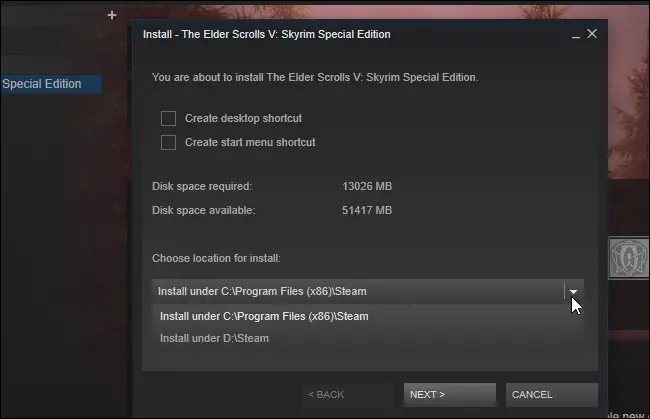Einführung
Steam hat mehrere Bibliotheksverzeichnisse, und wenn Sie Spiele herunterladen, können Sie auswählen, wo sie installiert werden sollen. Und dank eines Updates können Sie ein Spiel nach dem Herunterladen schnell übertragen, ohne das Ganze erneut herunterladen zu müssen.
Diese Methode erspart Ihnen möglicherweise das erneute Herunterladen von Dutzenden oder sogar Hunderten von Gigabyte an Spieldaten, nur weil Sie eine neue SSD haben und ein paar Spiele verschieben möchten.
Im Gegensatz zum Verschieben eines kompletten Steam-Bibliotheksordners, bei dem jedes einzelne Spiel darin übertragen wird, können Sie mit der folgenden Technik nur ein paar Spiele und nicht die gesamte Bibliothek verschieben.
Schritt 1: Erstellen Sie einen zweiten Steam-Ordner
Erstellen Sie zunächst, falls Sie dies noch nicht getan haben, einen Steam-Bibliotheksordner auf der zweiten Festplatte.
Um dies auf Steam zu tun, gehen Sie zu Steam > Einstellungen. Klicken Sie auf die Schaltfläche „Steam-Bibliotheksordner“, nachdem Sie die Kategorie „Downloads“ ausgewählt haben.
Wählen Sie das +-Zeichen am oberen Rand des Bildschirms.
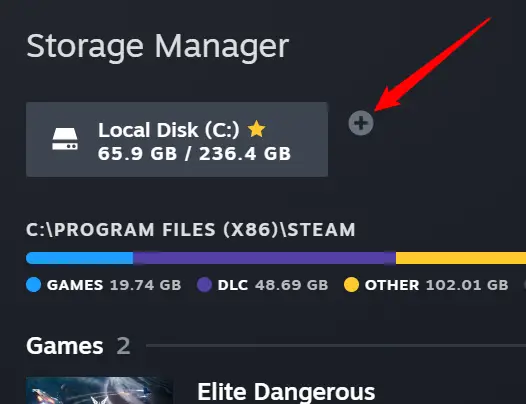
Wählen Sie die Festplatte aus, auf der Sie den Bibliotheksordner erstellen möchten, und klicken Sie auf „Hinzufügen“. Auf der ausgewählten Festplatte wird ein neuer Ordner mit dem Namen „SteamLibrary“ erstellt.
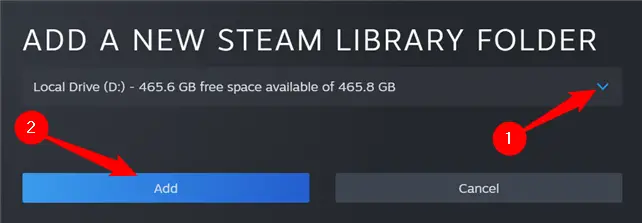
Der neue Ordner, den Sie erstellt haben, wird nun neben Ihrem bestehenden Steam-Ordner oben angezeigt.
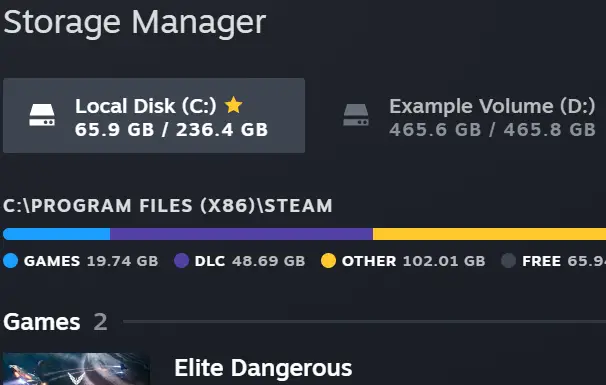
Schritt 2: Übertragen Sie die Spieldateien in die zweite Bibliothek.
Es gibt zwei Methoden zum Verschieben eines installierten Spiels.
Der Speichermanager-Bildschirm
Das erste verwendet das Storage Manager-Fenster, in dem wir gerade einen neuen Bibliotheksordner eingerichtet haben. Wählen Sie das Laufwerk, auf dem das Spiel installiert ist, aktivieren Sie das Kontrollkästchen neben dem Spiel, das Sie verschieben möchten, und klicken Sie dann unten rechts auf „Verschieben“.
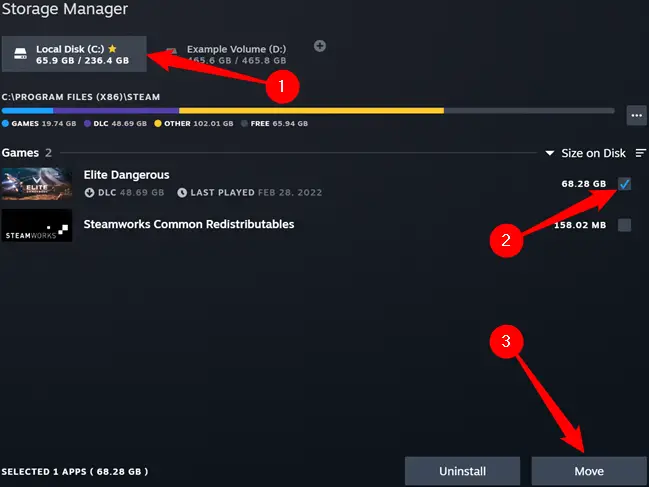
Wählen Sie im sich öffnenden Dialog das Laufwerk mit Ihrem neuen Steam-Ordner aus und klicken Sie dann auf „Verschieben“.
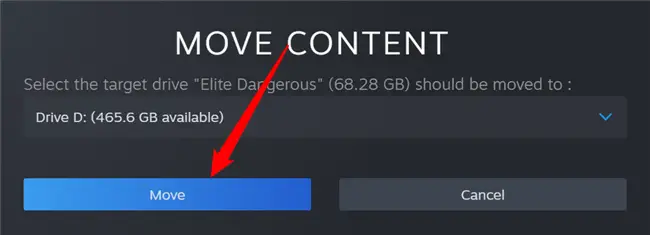
Seien Sie bereit zu warten – Spiele können Dutzende oder Hunderte von Terabyte belegen, und die Übertragung kann lange dauern.
Die Liste der Spiele
Um ein Spiel in Ihrer Sammlung neu zu positionieren, klicken Sie mit der rechten Maustaste darauf und wählen Sie „Eigenschaften“.
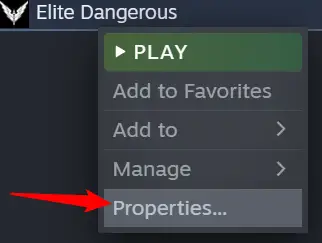
Wählen Sie dann auf der Seite „Lokale Dateien“ die Option „Installationsordner verschieben“.
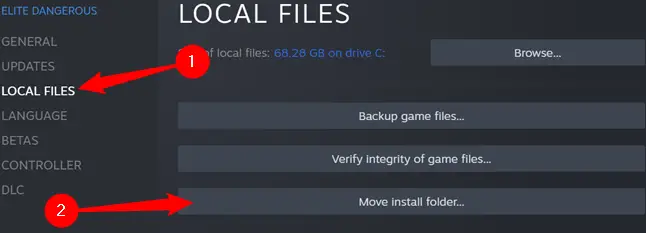
Wählen Sie die Steam-Bibliothek, in die Sie das Spiel übertragen möchten, und klicken Sie auf die Schaltfläche „Verschieben“.
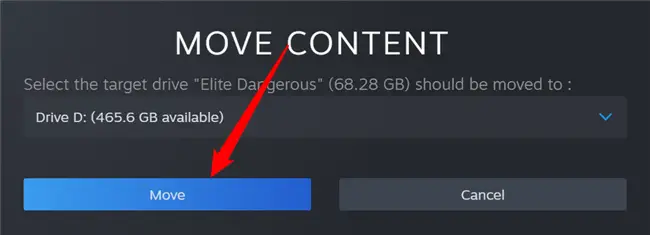
Du bist fertig. Steam überträgt die Dateien des Spiels an den alternativen Speicherort der Bibliothek. Wiederholen Sie einfach diese Methode, um weitere Spiele zu verschieben.
In Zukunft wird Steam bei der Installation eines Spiels fragen, in welcher Bibliothek Sie es installieren möchten, obwohl Sie Ihre Spiele jederzeit übertragen können sollten.